
发布时间:2022-09-04 来源:win7旗舰版 浏览量:
随着电脑的不断普及,使用电脑用户的各种需求,各种问题也愈发的多了起来,有用户就提出需要让电脑定时关机,因为家里的小孩玩电脑没有时间概念,怕他们玩的时间太长而影响了学习。那么电脑定时关机怎么设置?下面,小编就来教大家如何设置电脑win7定时关机。
有用户在网上提出,需要电脑在执行完一些任务后定时自动关机,这样既节省了能耗又能避免电脑长时间开机对电脑硬件造成不良的影响,可惜的是不知道该怎么去操作电脑定时关机,这就尴尬了,下面,小编就跟大家讲解设置电脑win7定时关机的操作了。
电脑win7怎么定时关机
点击电脑屏幕左下角的开始按钮,在所有程序里依次选择选择附件---系统工具
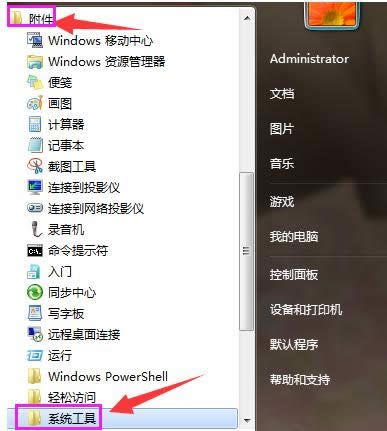
关机图解详情-1
点击打开任务计划程序
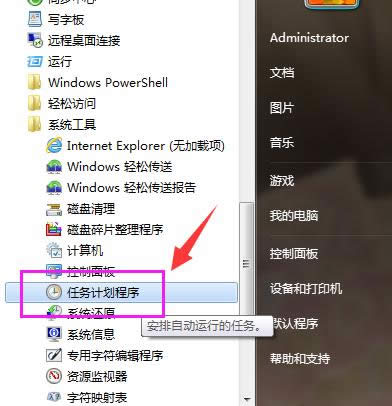
win7图解详情-2
点击打开任务计划程序后,在最右边的操作框里选择创建基本任务,
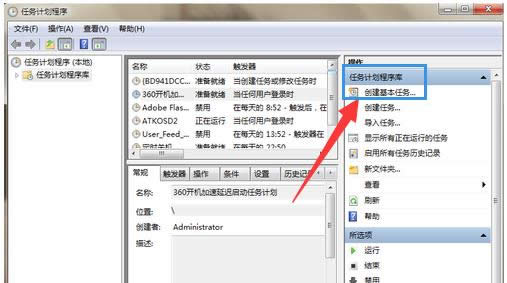
定时关机图解详情-3
在创建基本任务对话框的名称一栏里填写“定时关机”,然后点击下一步。
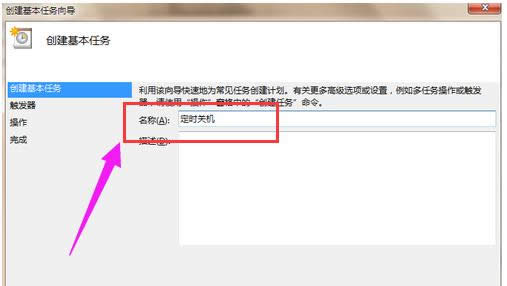
电脑图解详情-4
可以根据自己的需要选择定时关机的开始时间。举例来说如果选择每天,即每天都要定时关机;选择每周,即每周某一天或几天会定时关机,以此类推。选择好了点击下一步。
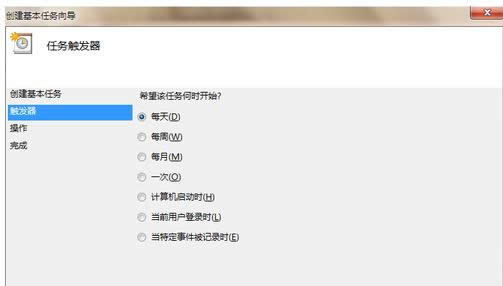
win7图解详情-5
可以输入你想定时关机的时间以及每隔几天定时关机。注意开始时间就是现在设置的时间,不用更改。
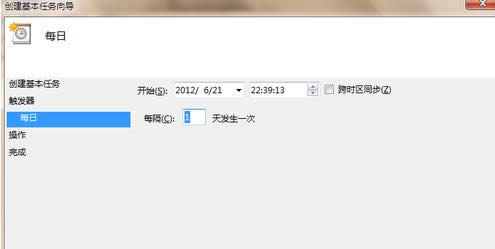
关机图解详情-6
输完时间点击下一步,会出现启动程序对话框,需要浏览找出或直接输入 C:\Windows\System32\shutdown.exe 这个程序。在添加参数后面的框中输入 -s (即关机命令)
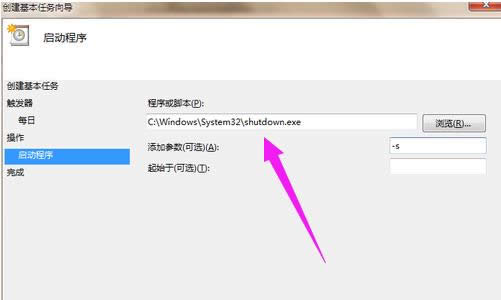
win7图解详情-7
点击下一步后,出现完成提示的摘要对话框,在仔细核对一下名称、触发器、操作等信息。
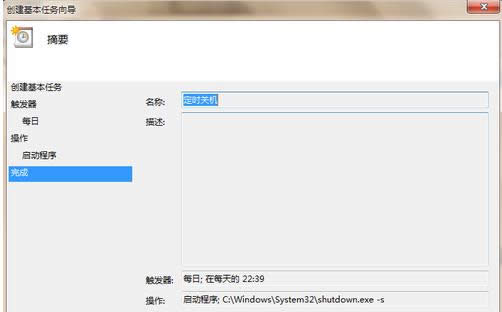
电脑图解详情-8
可以勾选摘要对话框最下面的“当单击完成时。。。。。。”,点击完成后会出现定时关机属性。在这里可以更改名称、位置、用户等。定时关机程序到这里基本设置完了。
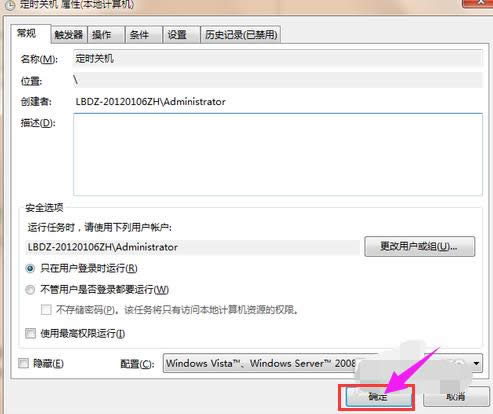
win7图解详情-9
在计划任务库中可以查看到你添加的任务,如果想更改定时关机时间可以删除定时关机的任务,再根据自己的需要重新设置即可。
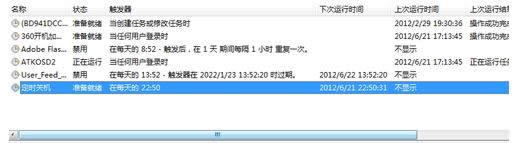
关机图解详情-10
图中蓝色条框就是定时关机任务,想删除右击“定时关机”选删除即可。
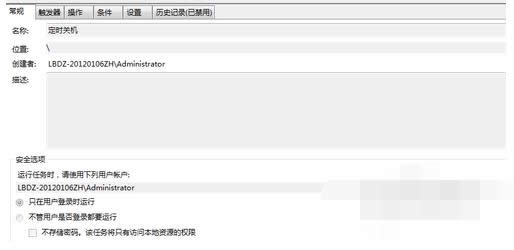
电脑图解详情-11
以上就是设置电脑win7定时关机操作了。
window7激活工具,本文教您激活工具怎么激活windows7
Win7推出已有一段时间了,相信现在已被大家广泛使用。在此期间,遇到最多问题的莫过于Win7激活问
很多的电脑用户经常会遇到电脑没有声音的现象,不清楚电脑没声音怎么回事,有很多用户也会在网上提出电脑
飞行堡垒uefi装windows7,本文教您华硕飞行堡垒uefi如何装windows7
很多用户购买了华硕fx50飞行堡垒游戏本发现它是预安装win8的版本,但用户还是习惯使用win7,
0x800704cf,本文教您windows7访问共享时提示出错0x800704cf如何办
我们都知道用户可以在局域网内访问共享文件,这样可以快速得到所需文件,然而很多的事情并不都是一帆风顺
本站发布的ghost系统仅为个人学习测试使用,请在下载后24小时内删除,不得用于任何商业用途,否则后果自负,请支持购买微软正版软件!
如侵犯到您的权益,请及时通知我们,我们会及时处理。Copyright @ 2018 斗俩下载站(http://www.doulia.cn) 版权所有 xml地图 邮箱: